Stakk uten datatilkobling på veien? Gratis offentlig Wi-Fi er en av de små luksusene som kan gjøre reisen enklere, men du må utvise forsiktighet i hvordan du bruker den.
Her er noen tips om hva du skal se etter når du bruker offentlig Wi-Fi, enten du bruker en bærbar datamaskin, smarttelefon eller nettbrett.
Velg nettverket ditt med omhu

Tempted å koble til den unnvikende "Free Wi-Fi" hotspot? Det er verdt å gjøre leksene dine før du velger et nettverk som er åpent eller ikke kjent for deg. For eksempel, hvis du er i en kaffebar eller et offentlig bibliotek, må du kontrollere navnet på nettverket med personalet eller på skilting før du kobler til.
Det er ganske enkelt for noen som vil fange opp dataene dine i et man-i-midten-angrep for å sette opp et nettverk som heter "Free Wi-Fi" eller en annen variant som inneholder et sted i nærheten, slik at du tror det er en legitim kilde.
Hvis du kobler til via Windows, må du passe på å slå av fildeling og merke Wi-Fi-tilkoblingen som et offentlig nettverk. Du finner dette alternativet i Kontrollpanel> Nettverks- og delingssenter> Endre avanserte delingsinnstillinger . Under Offentlig overskrift, slå av fildelingsvekselen. Du vil kanskje også slå på Windows-brannmuren når du kobler til et offentlig nettverk hvis det ikke allerede er aktivert. Disse innstillingene finnes også i Kontrollpanel> Windows-brannmur .

På Mac åpner du Systemvalg og naviger til Deling-ikonet. Deretter fjerner du avkrysningsboksen ved siden av Fildeling. Her er en fullstendig gjennomgang av hvordan du deaktiverer deling og fjerning av valgmuligheter for offentlig hjemmemappe i OS X.
Du kan også slå på brannmuren i OS X ved å gå til Systemvalg, Sikkerhet og personvern, og klikk kategorien Brannmur.
Bruk en VPN
Opprette et virtuelt privat nettverk (VPN) er en av de beste måtene for å holde surfing økten under wraps. En VPN-klient krypterer trafikk mellom enheten og VPN-serveren, noe som betyr at det er mye vanskeligere for en ville være inntrenger å snuse dataene dine.

Hvis du ikke allerede har en VPN satt opp gjennom din arbeidsgiver eller arbeidsplass, finnes det andre alternativer. En gratis implementering er SecurityKISS som tilbyr adfri VPN-tilgang med data begrenset til 300 MB / dag. Det er rikelig med muligheter for å sjekke e-post, se på kart og andre uformelle Wi-Fi-bruksområder.
CyberGhost er et annet alternativ som tilbyr et gratis nivå, men har også en betalt versjon som øker hastigheten.
For detaljerte instruksjoner, her er hvordan du konfigurerer et VPN på en iOS-enhet og på Android.
Det finnes mange andre VPN-tjenester, inkludert betalte og gratis alternativer. Det er verdt å gjøre din forskning til å trene som passer best for dine behov, spesielt hvis du er en tung bruker.
Disconnect.me bidrar til å beskytte mot øktkapring via nettleserutvidelser for Chrome, Opera og Safari, men på VPN-fronten tilbyr den også en frittstående Android-app kalt Secure Wireless som automatisk oppdager usikret Wi-Fi og aktiverer et VPN når det er nødvendig.
Sjekk etter HTTPS
Som det gamle ordtaket går, må du sjekke om låsen i nettleseren din er sikker på at den er sikker. En måte du kan tvinge nettleseren til å bruke HTTPS, er via en utvidelse, for eksempel HTTPS Everywhere. Dette er tilgjengelig for Chrome, Firefox, Firefox for Android og Opera.
Det er viktig å merke seg at HTTPS Everywhere fungerer ved å aktivere kryptering på alle støttede deler av nettstedet. Som angitt i sine vanlige spørsmål:
"HTTPS Overalt avhenger helt av sikkerhetsfunksjonene til de enkelte nettstedene du bruker, det aktiverer disse sikkerhetsfunksjonene, men det kan ikke opprette dem hvis de ikke allerede eksisterer. Hvis du bruker et nettsted som ikke støttes av HTTPS Everywhere eller et nettsted som gir litt informasjon på en usikker måte, kan HTTPS Everywhere ikke gi ytterligere beskyttelse for bruken av dette nettstedet. "Pakk det opp, sjekk appene dine
Det er på tide å begynne å danne noen gode patchvaner. Hold nettleseren din og Internett-tilkoblede enheter oppdatert med de nyeste versjonene, men sørg for å gjøre dette på et pålitelig hjem- eller arbeidsnettverk - ikke på offentlig Wi-Fi.
Det har vært tilfeller av at reisende blir vaket når de kobles til offentlige eller hotell Wi-Fi-nettverk når enheten spør dem om å oppdatere en programvarepakke. Hvis godkjent av brukeren, ble malware installert på maskinen.
Også, hvis du er på en mobilenhet, må du ikke anta at appene dine er automatisk sikre eller ved hjelp av HTTPS. Med mindre det er skissert av apputvikleren, er det tryggest å anta at appen ikke gjennomfører en sikker transaksjon. I dette tilfellet bør du bruke nettleseren din til å logge på tjenesten, og se etter en HTTPS-tilkobling i statuslinjen.
Aktiver tofaktorautentisering
Det er god praksis å aktivere tofaktorautentisering på tjenester som støtter den, for eksempel Gmail, Twitter og Facebook. På denne måten, selv om noen klarer å snuse ut passordet ditt når du er på offentlig Wi-Fi, har du et ekstra lag av beskyttelse.
På temaet passord, prøv å ikke bruke det samme passordet på tvers av flere tjenester. Det er mange passordforvaltere tilgjengelig for å gjøre livet enklere - her er seks av våre favoritter.
Glem nettverket
Når du er ferdig med nettlesingen, sørg for å logge av eventuelle tjenester du var logget på. Fortell deretter til enheten å glemme nettverket. Dette betyr at telefonen eller PCen ikke automatisk kobles til nettverket hvis du er innenfor rekkevidde.
I Windows kan du fjerne merket for "Koble automatisk" ved siden av nettverksnavnet før du kobler til, eller gå til Kontrollpanel> Nettverks- og delingssenter og klikk på nettverksnavnet. Klikk på "Trådløse egenskaper" og fjern deretter merket "Koble automatisk når dette nettverket er innenfor rekkevidde."

På Mac, gå til Systemvalg, gå til Nettverk, og klikk på Avansert i delen Wi-Fi. Deretter fjerner du merket for "Husk nettverk denne datamaskinen har sluttet seg til." Du kan også enkelt fjerne nettverk ved å velge navnet og trykke på minusknappen under.
I Android kan du gjøre dette ved å skrive inn Wi-Fi-nettverkslisten, trykk lenge på nettverksnavnet og velg "Glem nettverk". På IOS, gå til Innstillinger, velg Wi-Fi-nettverk, klikk på «jeg» -ikonet ved siden av nettverksnavnet og velg "Glem dette nettverket." Som en ekstra forholdsregel bør du også slå på "Ask To Join Networks" som også finnes i Wi-Fi-nettmenyen.
Endelig vær nøye med hva du gjør på offentlig usikret Wi-Fi. Det er best å lagre den Internett-bank økten for når du er i stand til å koble via mobildata eller på et sikkert nettverk.
Redaktørens merknad: Dette innlegget ble opprinnelig publisert 20. august 2014 og har blitt oppdatert.








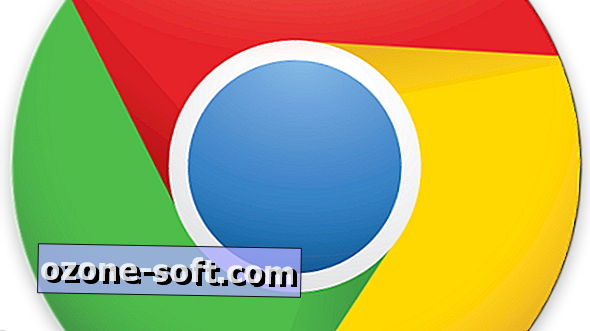




Legg Igjen Din Kommentar